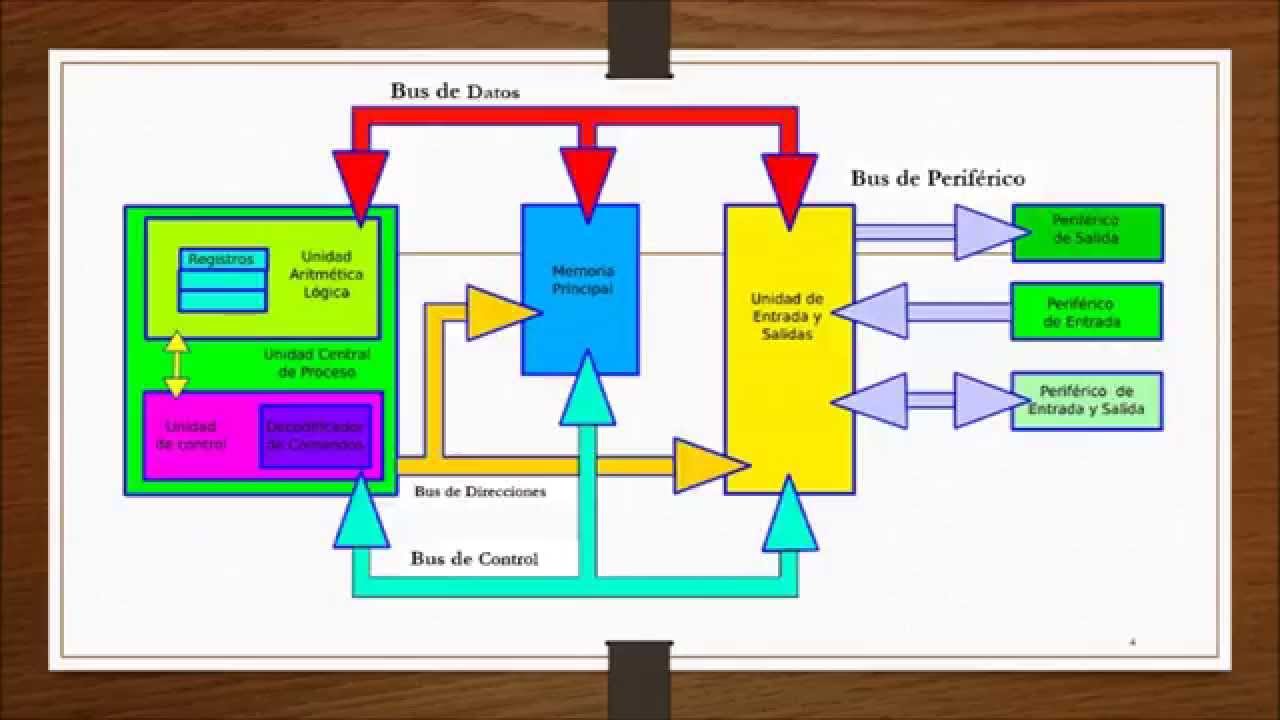SISTEMA OPERATIVO LINUX
- Requisitos mínimos necesarios.
- Un procesador 386SX o superior
- 4 MB de RAM (se recomienda tener 8 MB)
- Un controlador de disco duro y un disco duro con 20 MB de espacio libre (se recomienda tener 100 MB,en la práctica, Linux se puede ejecutar desde un simple disquete)
- Una unidad de CD-ROM.
- Antes de iniciar sesión con Linux, te debes asegura de que el sistema de archivos no tenga ningún error.
- Tipo de arquitectura.
Su arquitectura está dividida en 3 componentes principales:
 El núcleo(kernel), el shell, el sistema de archivos.
El núcleo(kernel), el shell, el sistema de archivos.- El núcleo es el programa medular que ejecuta programas y gestiona dispositivos de hardware
- El shell proporciona una interfaz para el usuario. Recibe órdenes del usuario y las envía al núcleo para ser ejecutadas.
- El sistema de archivos, organiza la forma en que se almacenan los archivos en dispositivos de almacenamiento tales como los discos. Los archivos están organizados en directorios.
Actualmente Linux es un núcleo monolítico híbrido que es una arquitectura de sistema operativo donde éste en su totalidad trabaja en el espacio del núcleo, estando él solo en modo supervisor.
- Tipo de escritorio.
Los más importantes son:
GNOME: Este entorno de escritorio es uno de los más conocidos que no solo está presente en Linux. El objetivo de este entorno es crear un sistema de escritorio para el usuario final que sea completo, libre y fácil de usar.
Gnome es muy configurable ya que se puede personalizar prácticamente cualquier cosa, menús, iconos, tipos de letra, fondo de escritorio, pantalla, tema para las ventanas...
Este entorno se basa en la personalización y tiene mayor consumo de recursos que GNOME.


UNITY: se lanzó con el objetivo de optimizar el espacio de las pantallas de los netbooks.
Los elementos que tiene Unity son un lanzador a la izquierda, un contenido central llamado “Lugares” que muestra todos los archivos y aplicaciones de usuario, además de ofrecer un buscador de categorías y aplicaciones.

Los elementos que tiene Unity son un lanzador a la izquierda, un contenido central llamado “Lugares” que muestra todos los archivos y aplicaciones de usuario, además de ofrecer un buscador de categorías y aplicaciones.
- Explorador de archivos.
Una de las cosas típicas de Linux es que para cada tarea dispones de un gran número de alternativas dierentes que se pueden ajusta a los gustos de cada usuario. Puede que tanta diversidad maree al principio, pero tener muchas opciones es una de las ventajas más claras de Linux sobre otras plataformas. Algunos ejemplos de exploradores son: Dolphin, Konqueror o Krusader.


- Aplicaciones
Las aplicaciones para Linux se distribuyen principalmente en los formatos .deb y .rpm. También existe la posibilidad de instalar aplicaciones a partir de código fuente en todas las distribuciones. Algunas de ellas son: TLP que optimiza la gestión de energía del equipo; o minitube que es un reproductor de vídeo en streaming que te deja mirar contenido de todo tipo de sitios como Youtube o Vevo.


- Barras de acceso y configuración
En Linux dependiendo del entorno de escritorio puede mostrarse la barra de tareas con diferente apariencia.
Uno de los principales problemas, para los que quieren empezar a usar Linux, es que no saben que pasos deben seguir para instalar y configurar este sistema operativo. Antes, la configuración e instalación era un poco complicada, pero en los últimos tiempos casi todas las distribuciones vienen con unos programas de instalación y configuración del sistema muy faciles de usar para usuarios con conocimientos básicos de informática.

Uno de los principales problemas, para los que quieren empezar a usar Linux, es que no saben que pasos deben seguir para instalar y configurar este sistema operativo. Antes, la configuración e instalación era un poco complicada, pero en los últimos tiempos casi todas las distribuciones vienen con unos programas de instalación y configuración del sistema muy faciles de usar para usuarios con conocimientos básicos de informática.